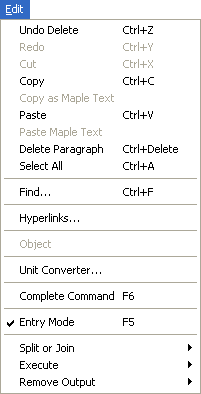Главное меню
Вы здесь
14. Редактирование документов
Редактирование документов
Как видно из рис. 3.9, меню Edit содержит различные операции редактирования. Они делятся на ряд групп. Первая группа содержит следующие операции:
- Undo (Ctrl+Z) — отменить последнюю операцию редактирования;
- Redo (Ctrl+Y) — восстановить последнюю отмененную операцию;
- Cut (Ctrl+X) — переместить выделенный фрагмент в буфер обмена;
- Copy (Ctrl+C) — скопировать выделенный фрагмент в буфер обмена;
- Copy As Maple Text — копирование выделения в буфер обмена в формате Maple-текста;
- Paste (Ctrl+V) — вставить содержимое буфера обмена в документ;
- Paste Maple Text — вставить данные из буфера обмена в формате Maple-текста;
- Delete Paragraph (Ctrl+Del) - удаление параграфа (строки);
- Select All (Ctrl+A) — выделение всех объектов документа.
Рис. 3.9. Меню Edit
Операции первой группы используют буфер обмена (Clipboard). Так называется специально организованная и динамически изменяющаяся область памяти в операционной системе Windows. В нее могут помещаться различные (обычно предварительно выделенные) объекты, документы и даже файлы. Буфер можно использовать для обмена объектами как в пределах текущего документа, так и между различными документами и даже приложениями.
ПРИМЕЧАНИЕ
Очень часто некоторые операции меню Edit будут недоступны — они отображены серым шрифтом это означает, что в данный момент не существует объекта, к которому может быть применена команда. Однако в демо-версии Maple команды копирования и вставки будут недоступны всегда — таково ограничение создателей.
Несколько следующих групп представлены одной операцией:
- Find (Ctrl+F5) — выводит окно поиска заданной строки и ее замены на другую строку;
- Hyperlinks — редактирование гиперссылок;
- Object — редактирование объекта;
- Unit Converter — перевод между различными единицами измерения;
- Complete Command — подсказка для завершения текущей незаконченной команды Maple-языка;
- Entry Mode (F5) — переключение режима ввода.
Последняя команда позволяет менять режим строк ввода — они могут содержать математические выражения или неисполняемые текстовые комментарии. Именно благодаря текстовым комментариям документы Maple 7 приобретают достаточно наглядный вид. Наглядность документов дополнительно повышается благодаря возможности представления результатов вычислений (а иногда и вводимых выражений) в естественной математической форме. Восьмая группа команд открывает подменю, содержащие команды с ячейками и секциями документа:
- Split or Join — разделение или объединение объектов;
- Execute — исполнение выделенных или всех строк документа;
- Remove Output — удаление вывода для выделенных или всех строк документа.
Команды подменю Split or Join позволяют легко модифицировать вид документов путем разделения и объединения строк и секций.